Wissensdatenbank
1000 FAQ, 500 Anleitungen und Lernvideos. Hier gibt es nur Lösungen!
Wissensdatenbank
E-Mails, die empfangen wurden, an einen Empfänger in der Webmail-App von Infomaniak weiterleiten
E-Mails, die empfangen wurden, an einen Empfänger in der Webmail-App von Infomaniak weiterleiten
Dieser Leitfaden erklärt, wie Sie einen oder mehrere bereits empfangene E-Mails an einen Empfänger weiterleiten, indem Sie sie entweder…
- … direkt im Körper einer neuen Nachricht,
- … als Anhang (dadurch wird die gesamte Nachricht mit ihren Kopfzeilen und nicht nur ihr Inhalt weitergeleitet).
Vorwort
- Um einen Freigabelink zu erhalten, der es ermöglicht, eine bestimmte E-Mail zu konsultieren, nehmen Sie sich diesen anderen Leitfaden zur Kenntnis.
- Um alle zukünftigen eingehenden Nachrichten automatisch weiterzuleiten, nehmen Sie sich diesen anderen Leitfaden zur Kenntnis.
- Um zu filtern und nur bestimmte Nachrichten automatisch weiterzuleiten, nehmen Sie sich diesen anderen Leitfaden zur Kenntnis.
- Um zu erfahren, wie Sie E-Mails weiterleiten, aber von einem Drittanbieter-Software/E-Mail-Client:
- Über die Web-App Mail von Infomaniak (Online-Dienst ksuite.infomaniak.com/mail) können Sie bis zu 5 Nachrichten auswählen, die sich im Posteingang befinden, um sie an Ihre Kontakte über das Aktionsmenü ⋮ oben in Ihrem Posteingang weiterzuleiten, andernfalls bleibt die Weiterleitungs-Schaltfläche grau:
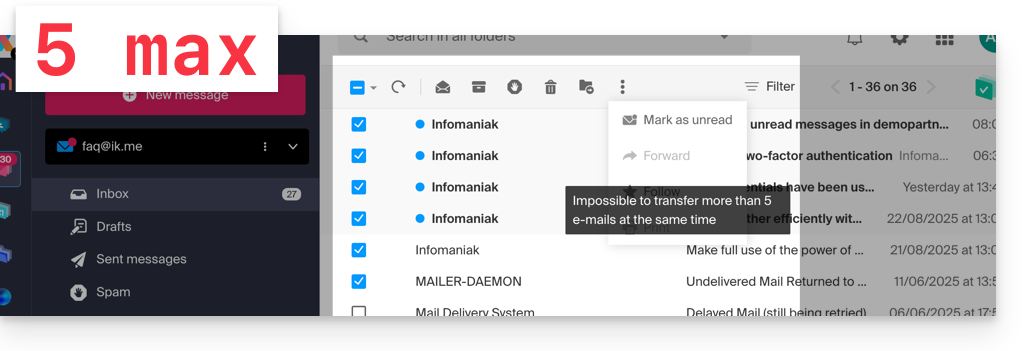
- Unabhängig von der in den Einstellungen festgelegten Weiterleitungsmethode (Nachrichtentext oder Anhang — siehe unten) werden, wenn Sie 2 bis 5 Nachrichten weiterleiten, diese automatisch als Anhang einer neuen E-Mail hinzugefügt.
Eine Nachricht von der Infomaniak Web-Mail-App weiterleiten
Dafür:
- Klicken Sie hier, um auf die Infomaniak Web-App Mail (Online-Dienst ksuite.infomaniak.com/mail) zuzugreifen.
- Öffnen Sie die zu weiterleitende Nachricht.
- Klicken Sie auf das Symbol Weiterleiten oben rechts in Ihrer Nachricht:
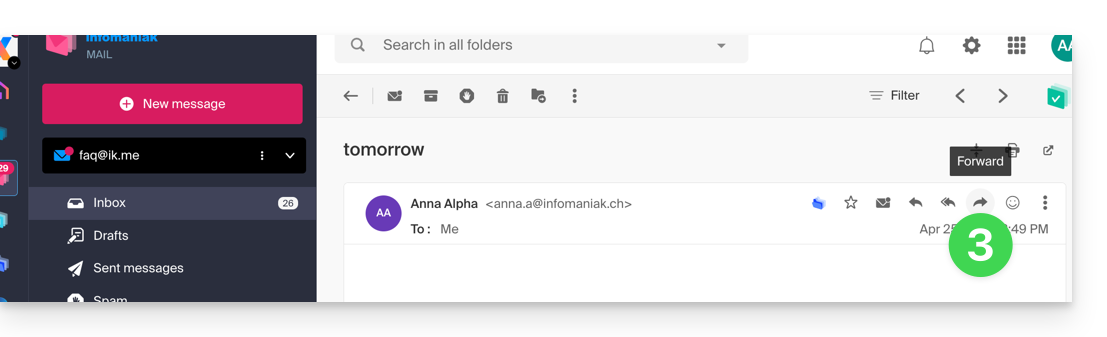
- Sie finden auch das Element WEITERLEITEN im Aktionsmenü ⋮ …
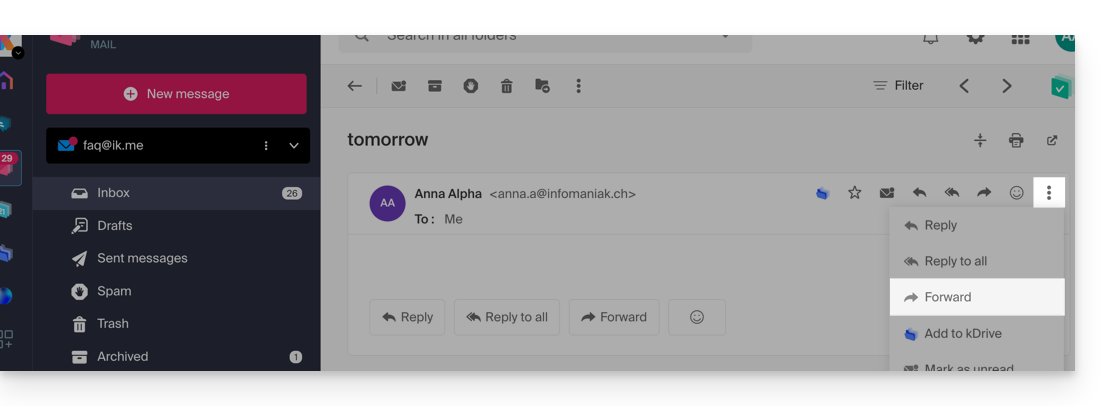
- … sowie unter Ihren E-Mails:
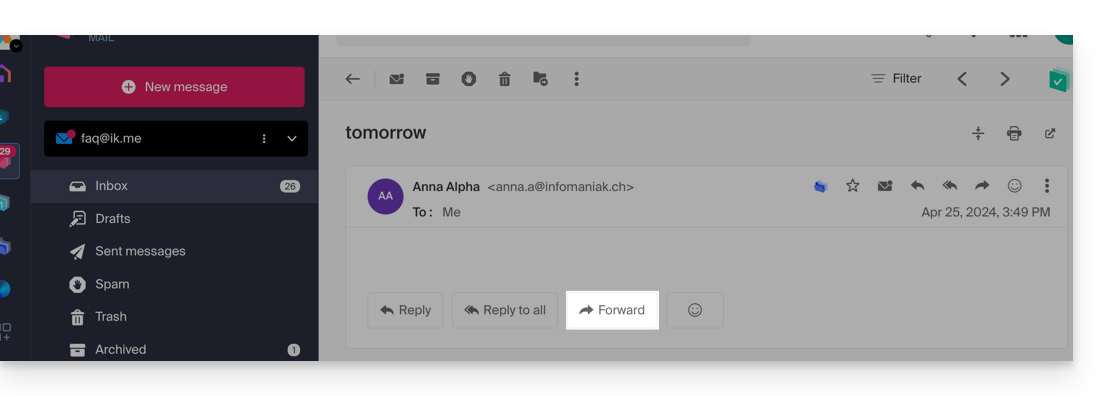
- Sie finden auch das Element WEITERLEITEN im Aktionsmenü ⋮ …
Konfigurieren Sie die Weiterleitungsmethode der Infomaniak Web-Mail-App
Sie können Mail von Infomaniak so konfigurieren, dass eine E-Mail-Weiterleitung (forward) immer als Anhang und nicht im Körper der Nachricht zitiert wird.
Tatsächlich wird die ursprüngliche E-Mail standardmäßig im Klartext direkt im E-Mail-Body zitiert:
Um dies zu ändern und die Standardübertragungsmethode festzulegen:
- Klicken Sie hier, um auf die Infomaniak Web-App Mail (Online-Dienst ksuite.infomaniak.com/mail) zuzugreifen.
- Klicken Sie auf das Symbol Einstellungen oben rechts.
- Klicken Sie auf Senden im sekundären Seitenmenü.
- Klicken Sie auf die gewünschte Option ("Als Anhang") für "E-Mails weiterleiten":
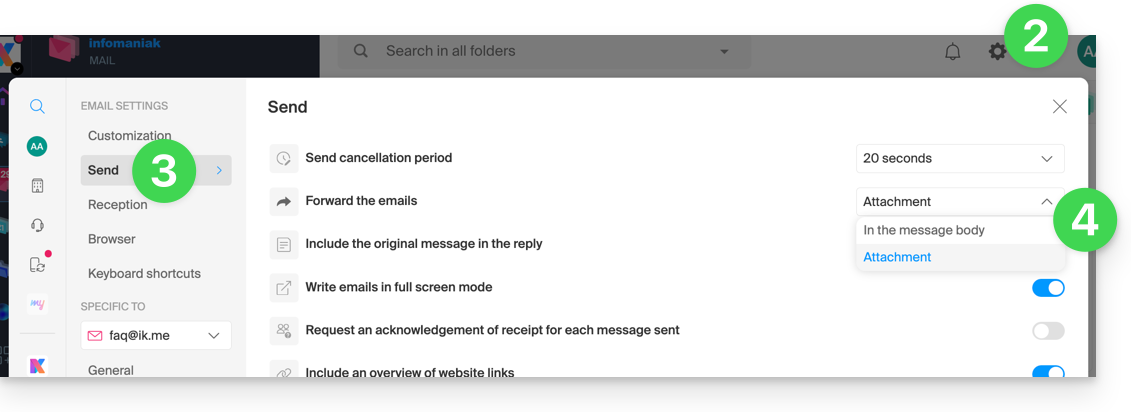
Ab sofort wird die ursprüngliche E-Mail als Anhang der E-Mail angehängt:
Link zu dieser FAQ:

